Neste tutorial, mostraremos as etapas para instalar a estrutura xposed no Bluestacks 4. Este emulador Android tem muitos presentes para oferecer, tanto para os usuários do Windows quanto para Mac. Desde experimentar seus aplicativos e jogos favoritos, até usá -los para fins de teste e depuração, as possibilidades permanecem infinitas. Na mesma linha, você pode até enraizar os Bluestacks 4, instalar o SuperSU e outros arquivos de binários relacionados.
Isso o ajudará a obter direitos administrativos e privilégios no nível do sistema. Sem mencionar o fato de que você também pode instalar vários tipos de mods e aplicativos exclusivos root. E neste guia, usaremos um dos ajustes mais famosos que os entusiastas da raiz usam. Hoje, mostraremos como fazer o download e instalar a estrutura do Install Xposed no seu jogador Bluestacks 4. Siga as instruções completas.
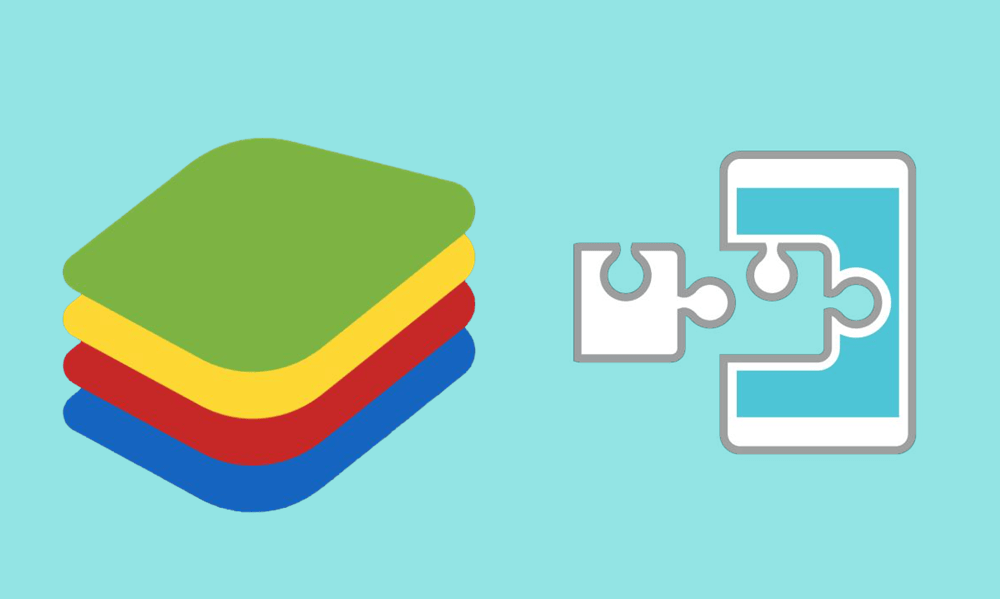
Instale a estrutura Xposed no Bluestacks 4
Antes que os módulos MMagisk fossem uma coisa, os mods oferecidos pela estrutura Xposed eram os ajustes para cada usuário enraizado. Oferece uma infinidade de ajustes em vários domínios. Enquanto alguns permitem otimizar o desempenho, a interface do usuário e a bateria do dispositivo, outros tornaram possível adicionar recursos ao seu dispositivo que não foram possíveis no ambiente de estoque.
E agora você pode dar tudo isso um passo adiante. Você pode tentar todos esses ajustes de estrutura Xposed no próprio emulador Bluestacks 4. Lembre -se de que existem algumas etapas extras que precisamos continuar. Isso inclui a randomização do número IMEI, bem como o Android ID no seu jogador de Bluestacks. Então, siga as instruções com muito cuidado.
Pré -requisitos
- Este método não funciona no Bluestacks 4.40 e acima. Portanto, verifique se você está executando uma compilação antes de 4,40. Aqui estão os links de onde você pode baixar algumas das versões anteriores deste emulador.
- Você também terá que enraizar seus jogadores Bluestacks 4. Se você não fez isso, consulte o nosso guia sobre.
- Em seguida, baixe oTweaker de Bluestacks. Ele fornecerá o ambiente necessário para a instalação.
- Baixar oXposed Installer 3.1.5.apk. Isso o ajudará a realizar a instalação da estrutura.
- Baixar oID do dispositivo Androidarquivo também. Ele fornecerá as informações necessárias como o Android ID e o número IMEI.
- Finalmente, faça o download doXPrivacy Pro 3.6.19.apkarquivo. Isso o ajudará a randomizar certos componentes do emulador.
Estes eram os arquivos necessários. Agora você pode prosseguir com as etapas para instalar a estrutura xposed no Bluestacks 4.
Etapas de instalação da estrutura xposed
- Inicie o Bluestacks Player no seu PC. Clique no ícone Overflow situado ao lado da opção Aplicativos instalados e selecione Instalar a APK.

- Navegue até o arquivo Xposed Installer 3.1.5.APK e selecione -o.
- Novamente, acesse a seção de instalação APK e, desta vez, selecione o arquivo XPrivacy Pro 3.6.19.APK. Faça o mesmo com o aplicativo ID do dispositivo também, agora você deve ver todos os três aplicativos na tela inicial do emulador.
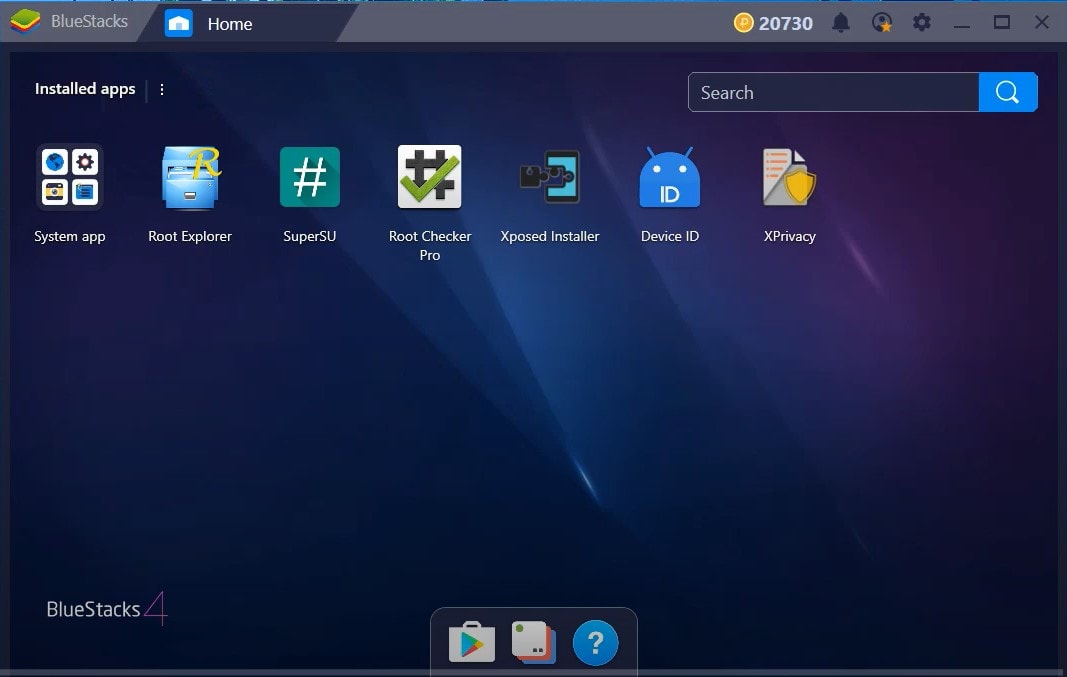
- Extraia o conteúdo do aplicativo Bluestacks Tweaker e inicie -o.
- Em seguida, vá até a seção Ajuda do Bluestacks Tweaker e clique em Patch. Quando for feito, você deve ver o patch: mensagem verdadeira na barra inferior.
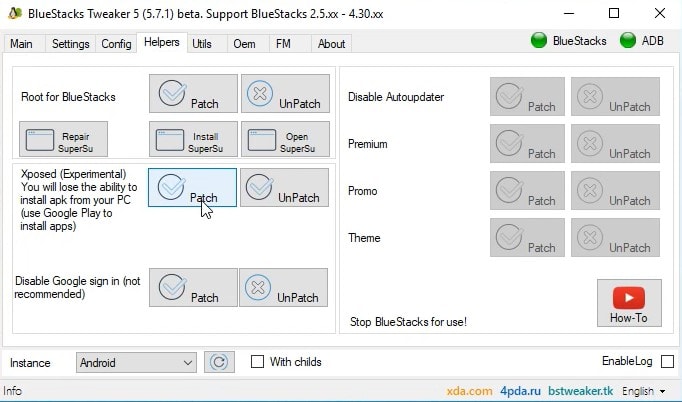
- Inicie o instalador Xposed no seu Bluestacks Player e toque no número da versão. Na caixa de diálogo subsequente que aparece, clique em Instalar.
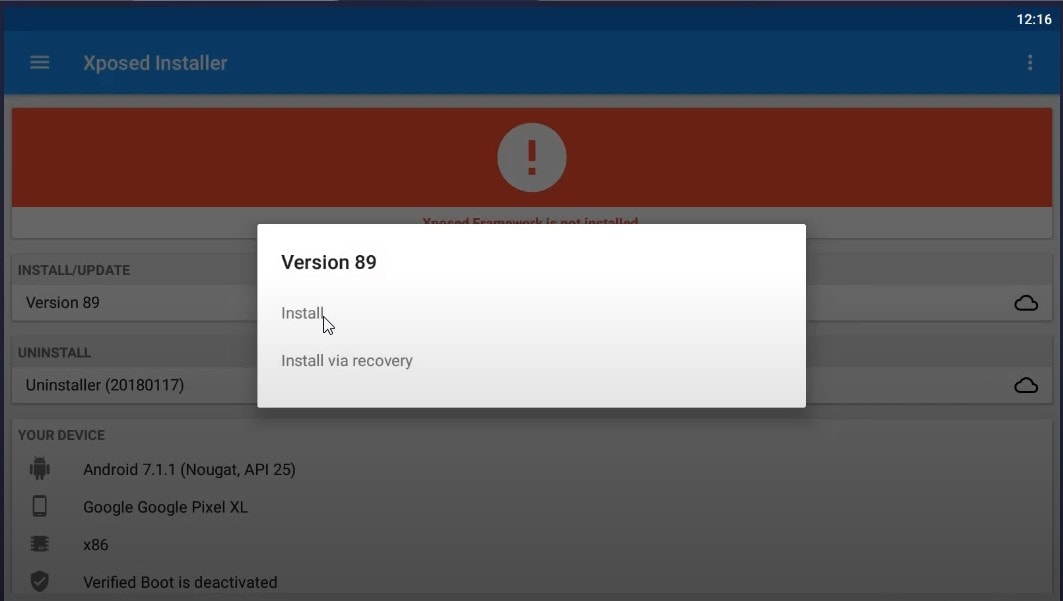
- Uma vez feito isso, o Xposed abrirá. Você receberá uma solicitação de superusuário, clique em Grant.
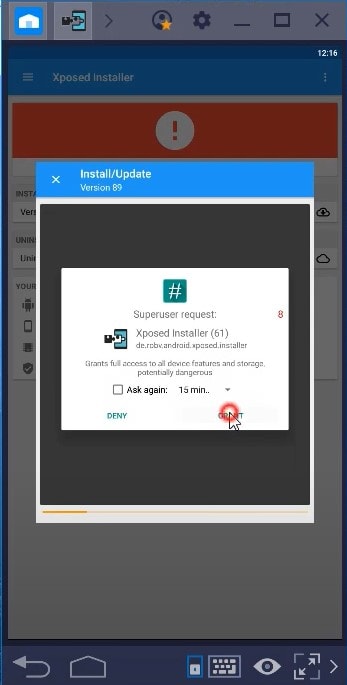
- O processo de instalação começará e após a conclusão, feche o aplicativo xposed, bem como o jogador do Bluestacks.
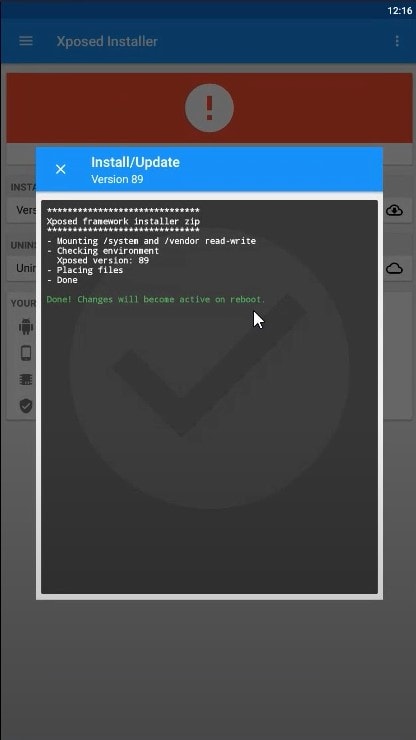
- Inicie o bluestacks Tweaker, vá para sua seção principal e clique em Force Kill BS. Isso fechará os serviços em segundo plano dos Bluestacks.
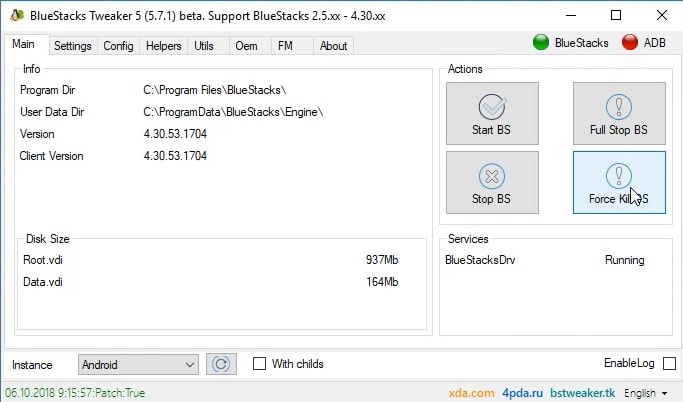
- Quando isso estiver pronto, clique em Iniciar BS para abrir o Bluestacks Player.
- Abra o aplicativo Xposed Installer, clique no menu de hambúrguer situado no canto superior esquerdo e selecione módulos.
- Marmar o Módulo XPrivacy Pro e você terá que reiniciar o jogador. Para isso, feche o jogador e, em seguida, inicie o Bluestacks Tweaker, clique em Force Kill BS seguido pelo início da BS.
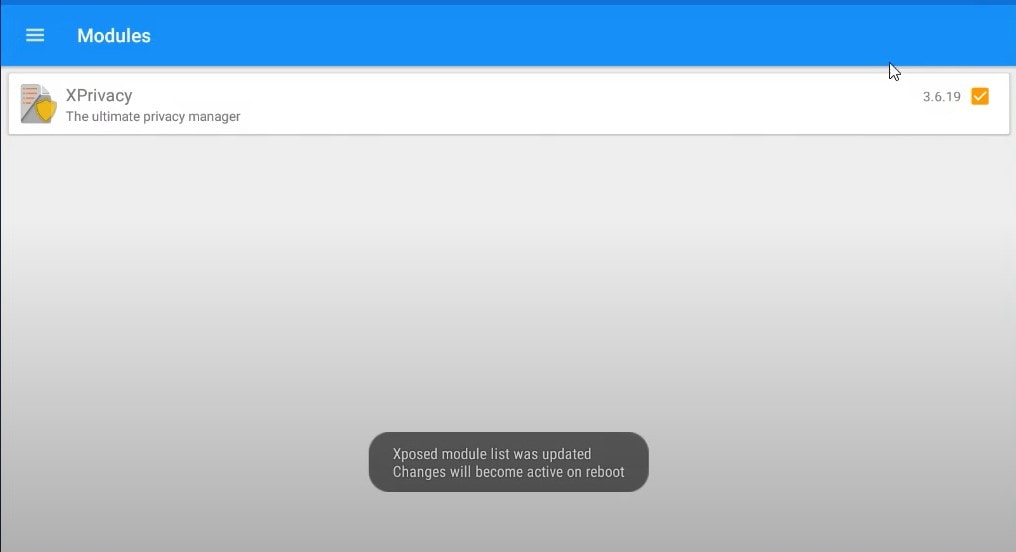
- Quando o Bluestacks lançar, abra o Módulo XPrivacy Pro e passe pela tela de boas -vindas. Em seguida, clique no ícone de transbordamento situado no canto superior direito e selecione Configurações.
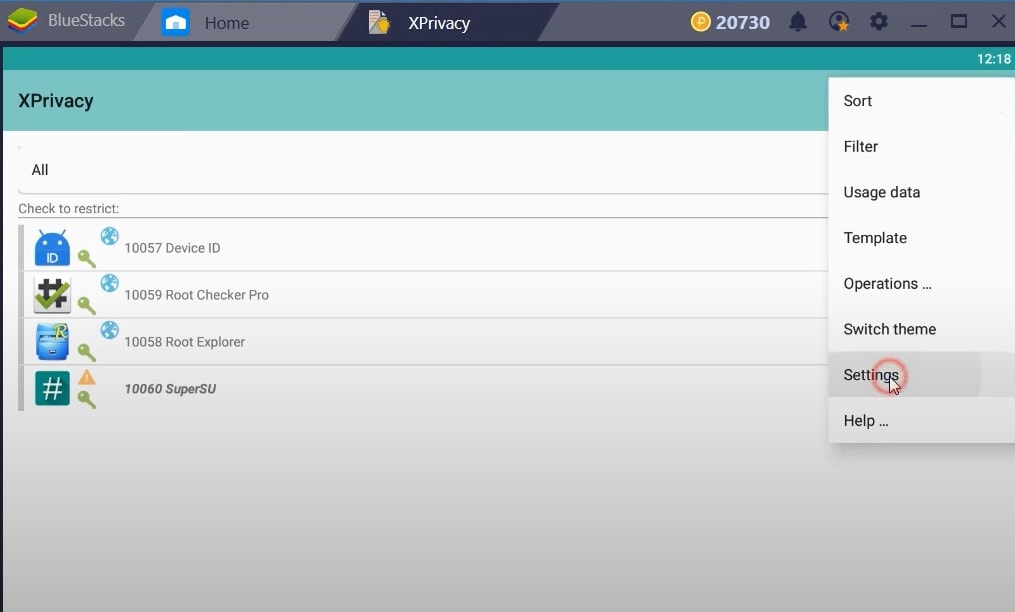
- Agora role até o botão Randomize Now e clique nele.

- Vá para a seção IMEI e insira um valor aleatório. Para este tutorial, entraremos em 1234567890. Em seguida, clique no ícone Salvar situado no canto superior direito.

- Agora, na seção Cheque para restringir, selecione o campo ID do dispositivo. Da mesma forma, verifique a segunda seção destacada vermelha (ele exibirá um ponto de interrogação), conforme mostrado na captura de tela abaixo:
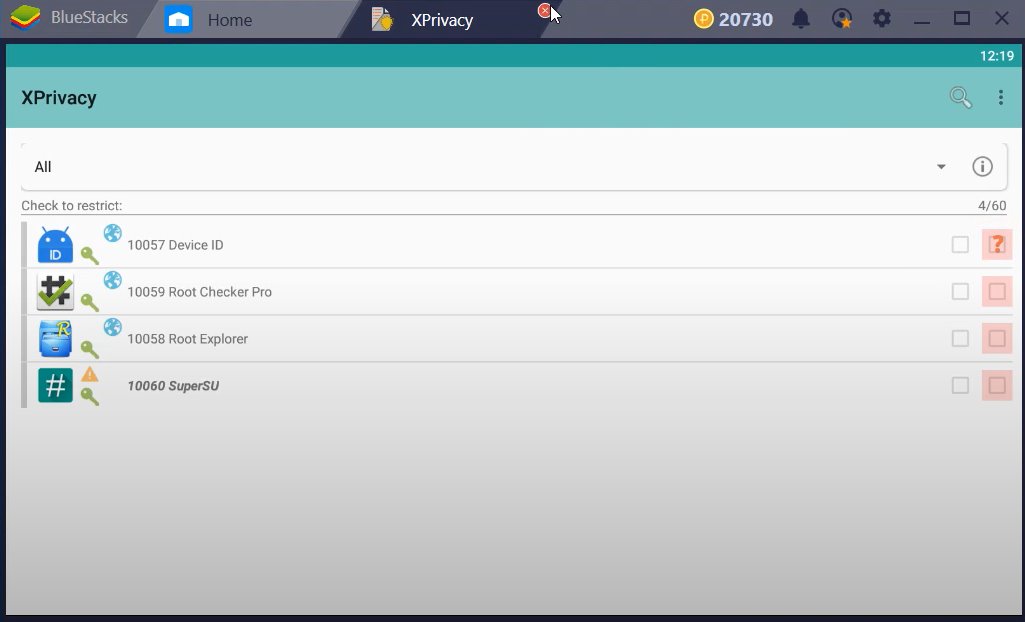
- Em seguida, feche o módulo XPrivacy Pro e inicie o aplicativo ID do dispositivo. Negar todas as permissões que pede (sim, negue -as como não são necessárias a partir de agora). Role até a seção IMEI e você deve ver o novo número randomizado
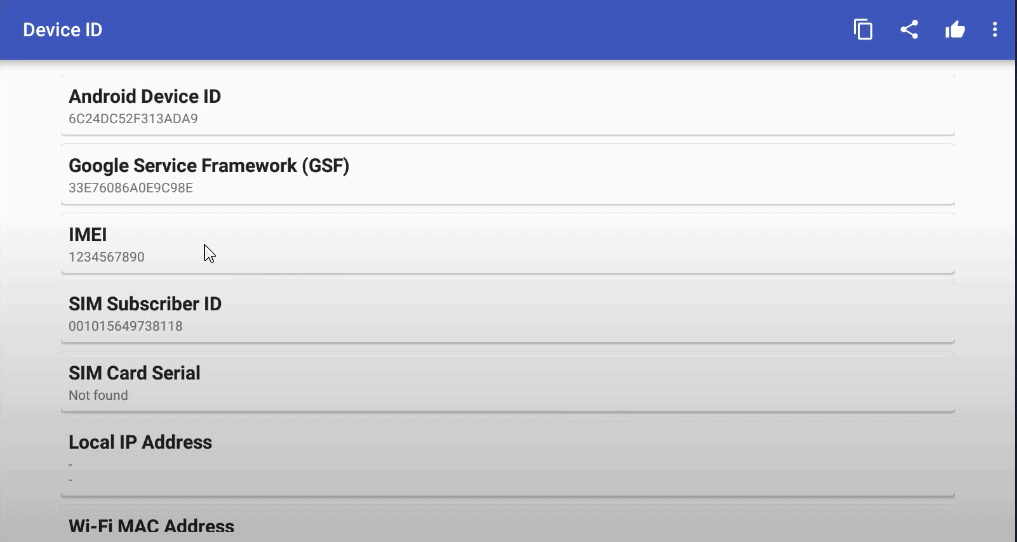
- Inicie novamente o Módulo XPrivacy Pro e você verá a seção da ID do dispositivo selecionada. Desarregar o esquerdo e você terá um pop -up claro, clique em OK. Desmarque o segundo também.
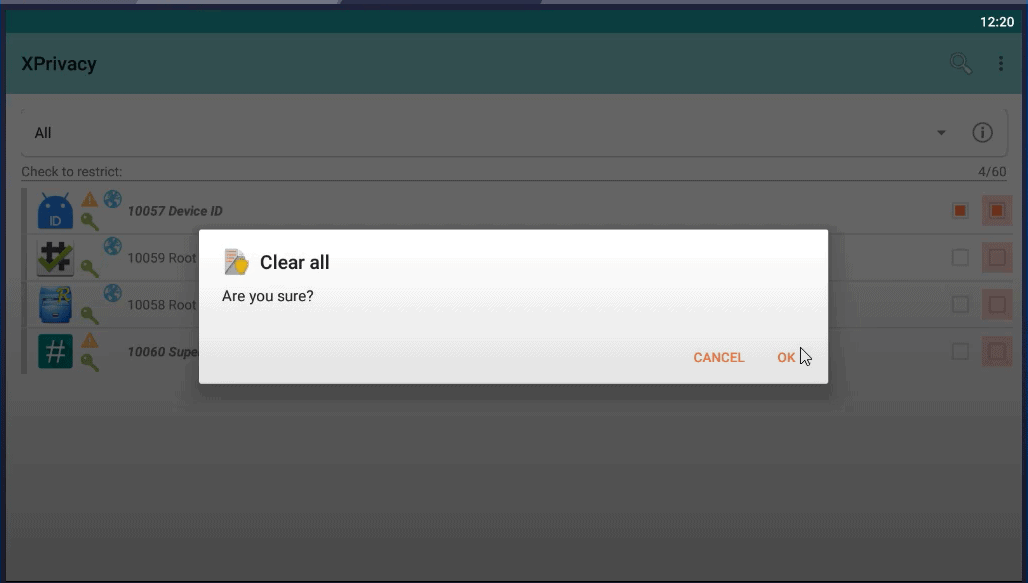
- Vá para a página de configurações e vá para a seção de randomização. Desta vez, você terá que randomizar o ID do Android. Digite qualquer valor de sua escolha e pressione o ícone Save situado no canto superior direito. Para este tutorial, usaremos 010101010.

- Em seguida, retire a seção esquerda do ID do dispositivo e feche o módulo XPrivacy Pro.
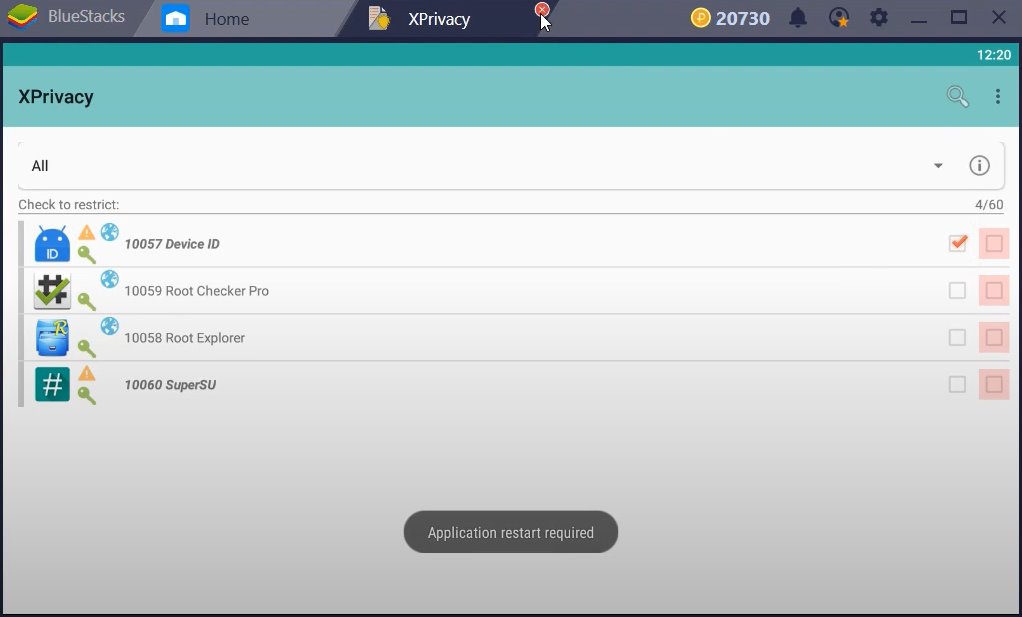
- Por fim, inicie o aplicativo ID do dispositivo e você também verá o recém -randomizado Android ID.

É isso. Com isso, concluímos o guia sobre como instalar a estrutura xposed no Bluestacks 4. Se você tiver alguma dúvida, informe -nos na seção de comentários. Completando, não se esqueça de dar uma olhada em nosso, Assim,, eseção também.

